Gestionați contactele duplicate în Outlook: ștergeți, îmbinați, mutați, clasificați
Kutools pentru Outlook
Când importați contacte în Outlook dintr-o foaie de calcul Excel sau alt software, există șansa de a crea intrări duplicate în folderul de contacte. Astfel de duplicate vă pot aglomera folderele Contacte, consumând spațiu inutil în Outlook. Pentru o soluție simplificată, vă recomandăm Duplicarea persoanelor de contact utilitatea Kutools pentru Outlook. Această caracteristică vă permite să ștergeți, să îmbinați, să mutați și chiar să clasificați fără efort contactele duplicate în diferite conturi de e-mail din folderele de Contacte selectate.
Avantajele Kutools for Outlook Duplicate Contacts
-
- 🔄 Opțiuni flexibile de manipulare pentru duplicate: Kutools pentru Outlook ridică gestionarea contactelor duplicate, oferind o suită versatilă de opțiuni care răspund diferitelor nevoi și preferințe ale utilizatorilor:

- 🗑️ Ștergerea temporară sau definitivă a duplicatelor: Utilizatorii pot alege să mute temporar duplicatele în folderul „Elemente șterse”, permițând recuperarea dacă este necesar, sau să le ștergă definitiv pentru a-și eficientiza lista de contacte, echilibrând între protejarea contactelor și menținerea unei baze de date curate.
- 🔗 Îmbinarea informațiilor din duplicate într-un singur contact: Când îmbină duplicatele, Kutools combină informațiile din toate contactele duplicate selectate, asigurându-se că nu se pierde nicio dată.
- 📂 Mutarea duplicatelor cu flexibilitate: Utilizatorii pot muta selectiv toate duplicatele, inclusiv prima instanță, sau doar duplicatele suplimentare într-un folder desemnat. Această caracteristică este utilă în special pentru utilizatorii care doresc să revizuiască duplicatele mai târziu sau să mențină liste separate în scopuri diferite.
- 🏷️ Clasificarea duplicatelor pentru o identificare ușoară ulterioară: Permițând utilizatorilor să clasifice duplicatele, Kutools facilitează o mai bună gestionare și organizare a contactelor. Această caracteristică este utilă în special pentru gestionarea bazelor de date mari de contacte, unde clasificarea eficientă poate economisi timp și poate îmbunătăți fluxul de lucru.
- 🌐 Gestionarea duplicatelor în mai multe conturi și foldere: Kutools strălucește prin capacitatea sa de a gestiona duplicatele în mai multe conturi de e-mail și foldere de contacte simultan. Această capacitate simplifică ceea ce altfel ar fi un proces greoi și consumator de timp cu instrumentele native Outlook, oferind utilizatorilor o abordare unificată pentru a aborda contactele duplicat, indiferent de locația lor în Outlook.
- 🔍 Detectare dublată personalizabilă: Spre deosebire de detectarea de bază a duplicaturilor din Outlook, Kutools permite personalizarea detaliată în identificarea duplicatelor, permițând utilizatorilor să selecteze anumite câmpuri de contact pentru comparare. Acest lucru asigură o detectare mai precisă a duplicaturilor pe baza criteriilor cele mai relevante pentru utilizator.
- 🧭 Re-filtrare care economisește timp: Kutools își amintește setările anterioare pentru folderele și câmpurile de contact alese, permițând utilizatorilor să refiltreze rapid duplicatele fără a reconfigura setările. Această caracteristică reduce semnificativ timpul petrecut cu gestionarea duplicatelor, în special pentru utilizatorii care efectuează această sarcină în mod regulat.
- 👥 Managementul grupurilor de contact duplicat: utilitarul își extinde gestionarea duplicatelor la grupurile de contacte, oferind opțiuni de gestionare a grupurilor de contacte duplicate pe baza numelui grupului, a numelui membrului sau a adresei de e-mail a membrului.
Ștergeți, îmbinați, mutați sau clasificați rapid contactele duplicate în Outlook
Iată cum se aplică Duplicarea persoanelor de contact caracteristică pentru a șterge, îmbina, muta sau clasifica contactele duplicate în Outlook.
Kutools pentru Outlook: Deblocați 100 de instrumente puternice pentru Outlook. Probă gratuită de 60 de zile, fără limitări.Descopera mai mult... Încearcă acum!
- Pe Kutools în tabul Șterge grup, faceți clic pe Duplicarea persoanelor de contact (puteți de asemenea să dați clic Kutools Plus > Duplicarea persoanelor de contact).
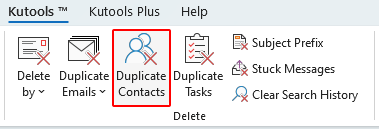
- În Contacte duplicate - Pasul 1 (din 5): Specificați fișierele de date expert, selectați fișierele de date de unde doriți să eliminați, să îmbinați, să mutați sau să clasificați contactele duplicate. Odată selectat, faceți clic pe Pasul următor: Specificați folderul de contact butonul.

Notă: Dacă aveți mai multe conturi de e-mail în Outlook cu foldere de contacte considerabile, va apărea o fereastră de încărcare a folderelor de contact, așa cum se arată în captura de ecran de mai jos. Puteți alege să faceți clic pe Treceți peste contul de e-mail de încărcare curent butonul sau pur și simplu așteptați ca toate folderele de contacte să se finalizeze încărcarea.

- Odată ce folderele de contacte s-au terminat de încărcat, toate folderele de contacte vor fi afișate în caseta din stânga a Contacte duplicate – Pasul 2 (din 5) fereastră. Selectați folderele Contacte care conțin contactele duplicate pe care doriți să le adresați, apoi faceți clic pe Următorul: Selectați câmpurile de contacte pentru comparație duplicat butonul.
 Sfat:
Sfat:- Pentru mai multe opțiuni rapide, cum ar fi Selectați toate pentru selectarea folderelor, faceți clic dreapta pe lista de foldere.
- Toate folderele selectate vor apărea în caseta din dreapta. Le puteți șterge sau sorta după cum este necesar. Contactele din folderele enumerate în partea de sus vor avea prioritate pentru a fi păstrate atunci când se gestionează duplicatele.
- Dacă ați utilizat anterior acest instrument și ați stabilit criteriile de filtrare, puteți pur și simplu să faceți clic pe Începeți filtrarea butonul pentru a aplica aceste criterii existente pentru a filtra contactele duplicat.
- În Contacte duplicate – Pasul 3 (din 5) expert, vă rugăm să selectați câmpurile de persoane de contact pentru identificarea duplicatelor (contactele sunt considerate duplicate dacă informațiile lor din aceste câmpuri se potrivesc exact) în Vă rugăm să selectați câmpurile Contacte pentru o comparație duplicat , apoi faceți clic pe Următorul: Selectați câmpurile care vor fi listate în rezultate butonul.
 Sfat:
Sfat:- Câmpurile selectate afișate în imaginea de mai sus reprezintă setările implicite furnizate de Kutools. Puteți selecta cu ușurință aceste valori implicite făcând clic pe Câmpuri implicite butonul.
- Dacă bifați Căutați toate duplicatele în folderele de contacte selectate opțiunea, utilitarul va căuta contacte duplicate în toate folderele pe care le-ați ales. Dacă nu selectați această opțiune, duplicatele vor fi căutate separat în fiecare dosar de contacte individuale.
- În Contacte duplicate – Pasul 4 (din 5) expert, selectați o opțiune pentru a specifica câmpurile care vor fi listate în caseta cu rezultate, apoi faceți clic pe Începeți filtrarea butonul.
 Sfat:
Sfat:- Mod implicit: Această opțiune selectează câmpurile prestabilite, care sunt Numele grupului de contact (grupul de contact), Nume membru (grup de contact), Adresa de e-mail a membrului (grup de contact), și Numele complet.
- pachet personalizat: Această opțiune activează Conținut autodefinit butonul, permițându-vă să selectați câmpurile pe care doriți să le afișați în rezultate.
- Câmpuri selectate: Această opțiune selectează câmpurile pe care le-ați ales la pasul anterior.
- Toate contactele duplicate vor apărea în Lista de contacte/listă de contacte duplicat (caseta din stânga) a Contacte duplicate – Pasul 5 (din 5) expert, afișând câmpurile pe care ați optat pentru afișare. În acest expert, puteți:
- Extindeți duplicatele și selectați sau deselectați un contact pentru a decide dacă îl includeți sau îl excludeți din procesul de gestionare a duplicaturilor. Sfat: puteți extinde un grup făcând clic pe el. Apoi, selectați un contact duplicat pentru a vedea detaliile acestuia în Previzualizarea informațiilor de contact cutie.
- De la Cum să faceți față contactelor duplicate? listă derulantă, alegeți o acțiune de aplicat duplicaturilor selectate.
- Șterge (Mutați în dosarul „Elemente șterse”): Acest lucru va muta duplicatele în folderul Elemente șterse fără a le șterge definitiv.
- Ștergere permanentă: Aceasta va elimina definitiv toate duplicatele selectate.
- Îmbina: Aceasta combină toate contactele duplicate selectate, amalgamând informațiile acestora.
- Mutați toate contactele duplicate (cu excepția primului): Aceasta transferă duplicatele, excluzând primele lor instanțe, într-un folder specificat.
- Mutați toate contactele duplicate (includeți primul): Acest lucru mută toate cazurile de duplicat într-un folder desemnat.
- Adăugați o categorie: Aceasta etichetează toate contactele duplicate selectate cu o categorie desemnată pentru o identificare mai ușoară mai târziu.
- Clic Aplica acum pentru a procesa duplicatele conform acțiunii selectate.

După finalizarea procesului, toate contactele duplicate adresate vor fi afișate cu bară în Lista de contacte/listă de contacte duplicat. Vă rugăm să închideți Duplicarea persoanelor de contact asistent pentru a finaliza procesul.

Sfaturi suplimentare despre utilizarea Kutools pentru funcția Contacte duplicate din Outlook
- Gestionați un anumit contact duplicat
Puteți clasifica, muta, șterge sau șterge definitiv un singur contact duplicat făcând clic dreapta pe contact și selectând opțiunea de care aveți nevoie din meniul contextual.

- Gestionați toate duplicatele verificate dintr-un grup
Puteți clasifica, muta, îmbina, șterge sau șterge definitiv toate elementele duplicate bifate dintr-un grup făcând clic dreapta pe grup și selectând opțiunea de care aveți nevoie din meniul contextual.

- Refiltrarea fără efort a contactelor duplicate
Duplicarea persoanelor de contact utilitarul păstrează setările anterioare, inclusiv folderele alese și câmpurile de contact. Data viitoare când utilizați această funcție, apăsați pur și simplu pe Începeți filtrarea buton în Contacte duplicate – Pasul 2 (din 5) vrăjitor. Acest lucru va filtra direct duplicatele, fără a fi necesar să reconfigurați câmpurile de contact.

- Ce se întâmplă dacă nu s-au găsit contacte duplicate
Dacă nu s-au găsit persoane de contact duplicate, puteți alege să reselegeți câmpurile pentru identificarea dublelor sau să încheiați procesul după cum aveți nevoie.
-
Gestionați grupurile de contacte duplicatÎn cazul în care există grupuri de contacte duplicat în folderele selectate, le puteți adresa eficient. În Contacte duplicate - Pasul 3 (din 5) asistent, selectați pur și simplu criteriile dorite - fie că este vorba de Numele grupului de contact (grupul de contact), Nume membru (grup de contact) or Adresa de e-mail a membrului (grup de contact). Alegeți în funcție de nevoile dvs. pentru a gestiona aceste grupuri duplicat.

Demo: ștergeți sau mutați contactele duplicate în Outlook
varful: În acest videoclip, Kutools fila este adăugată de Kutools pentru Outlook. Dacă aveți nevoie, faceți clic pe aici pentru a avea o perioadă de încercare gratuită de 60 de zile fără limitare!
Cele mai bune instrumente de productivitate de birou
Kutools pentru Outlook - Peste 100 de funcții puternice pentru a vă supraalimenta Outlook
🤖 AI Mail Assistant: E-mailuri profesionale instantanee cu magie AI--un singur clic pentru răspunsuri geniale, ton perfect, stăpânire în mai multe limbi. Transformați e-mailurile fără efort! ...
📧 Automatizare e-mail: În afara biroului (disponibil pentru POP și IMAP) / Programați trimiterea de e-mailuri / CC/BCC automat după reguli la trimiterea e-mailului / Redirecționare automată (Reguli avansate) / Adăugare automată felicitare / Împărțiți automat e-mailurile cu mai mulți destinatari în mesaje individuale ...
📨 Managementul e-mail: Amintește-ți cu ușurință e-mailurile / Blocați e-mailurile înșelătorii de către subiecți și alții / Ștergeți e-mailurile duplicate / Cautare Avansata / Consolidați foldere ...
📁 Atașamente Pro: Salvați în serie / Detașare lot / Compresă în loturi / Salvare automata / Detașare automată / Comprimare automată ...
🌟 Magia interfeței: 😊Mai multe emoji drăguțe și cool / Îmbunătățiți-vă productivitatea Outlook cu vizualizările cu file / Minimizați Outlook în loc să închideți ...
???? Minuni cu un singur clic: Răspundeți tuturor cu atașamentele primite / E-mailuri anti-phishing / 🕘Afișați fusul orar al expeditorului ...
👩🏼🤝👩🏻 Contacte și calendar: Adăugați în lot contacte din e-mailurile selectate / Împărțiți un grup de contact în grupuri individuale / Eliminați mementouri de ziua de naștere ...
Peste 100 Caracteristici Așteaptă explorarea ta! Click aici pentru a descoperi mai multe.

